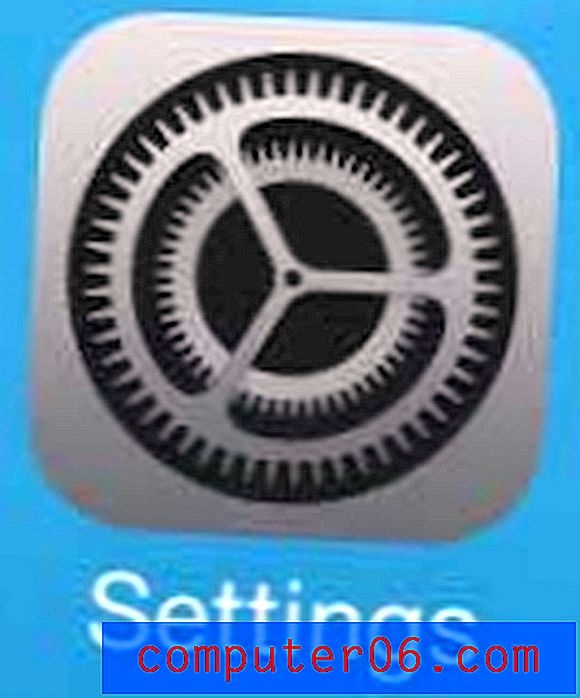Diskten iTunes'a Video Kopyalama
İnsanlar gittikçe daha tamamen dijital bir yaşam tarzına geçmeye odaklandıkça, CD ve DVD gibi fiziksel ortam seçeneklerinin eski haline geldiği ortaya çıkıyor. Ancak, geçmişte oluşturduğumuz veya izlediğimiz video dosyalarının ve filmlerin çoğu, bunun gibi disklerde olabilir, bu nedenle videoyu diskten iTunes'a kopyalamak istediğiniz bir durumla karşılaşabilirsiniz. Bu, kişisel ev videoları gibi çoğaltılamayan videolar için başarılması özellikle önemli bir görevdir, çünkü yalnızca bu fiziksel disklerde bulunabilecek video dosyalarını yedeklemenize olanak tanır, bu da onları potansiyel kayba karşı savunmasız hale getirir . Windows 7 araçlarının ve ücretsiz indirilebilir programların bir kombinasyonunu kullanarak videoyu diskten iTunes'a kolayca kopyalayabilirsiniz.
Videoyu Diskten Dönüştürülmesi Gerekmeyen iTunes'a Kopyalayın
Videoyu diskten iTunes'a kopyalamaya çalışırken yapabileceğiniz en kolay şey, bir video dosyasını diskten bilgisayarınıza kopyalayıp iTunes'a aktarmaktır. Ancak, bu yalnızca diskte iTunes ile uyumlu bir video biçiminde bulunan ve birçok insan için ortak bir durum olmayabilecek videolarla gerçekleştirilebilir. Bununla birlikte, bunun meydana gelebileceği tüm olası durumları listelemek ve doğrudan bir diskten doğrudan iTunes'a video kopyalamak için uyumlu olan video dosyası formatlarını listelemek yerine, yapılacak en basit şey denemek ve işe yarıyor.
Adım 1 - Diski bilgisayarınızdaki disk sürücüsüne yerleştirin. Bilgisayarınızdaki disk sürücüsünün taktığınız disk türünü desteklemesi gerektiğini unutmayın. DVD sürücüsü CD ve DVD disklerini destekler, CD sürücüsü DVD ile çalışmaz.
Adım 2 - Ekranınızın sol alt köşesindeki Başlat düğmesine ve ardından Bilgisayarım'a tıklayın.
Adım 3 - Disk simgesine sağ tıklayın, ardından Aç'a tıklayın.
Adım 4 - Video dosyasını sağ tıklayın, Kopyala'yı tıklayın.
Adım 5 - Ekranın sol alt köşesindeki Başlat düğmesini tıklayın, Başlat menüsünün sağ üst köşesindeki kullanıcı adınızı tıklayın ve ardından Videolarım klasörünü çift tıklayın.
Adım 6 - Klasörün içini sağ tıklayın ve ardından Yapıştır'ı tıklayın. Video dosyanızın boyutuna bağlı olarak, bu işlem birkaç dakika sürebilir.
Adım 7 - iTunes'u başlatın.
Adım 8 - Pencerenin üstündeki Dosya'yı, ardından Kitaplığa Dosya Ekle'yi tıklayın.
Adım 9 - Videolarım klasörüne yeni kopyaladığınız dosyayı çift tıklayın. İTunes'a eklendikten sonra iTunes'daki Filmler kütüphanesinde görünecektir.
Videoyu Diskten iTunes ile Uyumlu Olmayan iTunes'a Kopyala
Maalesef, videoyu diskten iTunes'a kopyalamaya çalıştığınızda karşılaştığınız tüm videolar hemen uyumlu olmayacaktır. Ancak, video dosyalarını iTunes uyumlu bir dosya biçimine dönüştürmek için indirebileceğiniz mükemmel, ücretsiz bir video dönüştürme programı vardır. Bu video dönüştürme programına El Freni denir ve buradan indirebilirsiniz. Programı indirip yükledikten sonra, dosyayı hızlı bir şekilde iTunes uyumlu bir dosya biçimine dönüştürebilirsiniz.
Adım 1 - iTunes'a aktarmak istediğiniz video dosyasını içeren diski takın.
Adım 2 - El Freni'ni başlatın.
Adım 3 - Pencerenin üst kısmındaki Source (Kaynak) düğmesini tıklayın, Video File ( Video Dosyası) seçeneğini tıklayın, ardından diskteki video dosyasını çift tıklayın. Diskinizde bir AUDIO_TS ve VIDEO_TS klasörü varsa, Video Dosyası seçeneği yerine Klasör seçeneğini tıklamanız ve ardından VIDEO_TS klasörünü seçmeniz gerekir.

Adım 4 - Pencerenin sağ tarafındaki Gözat düğmesini tıklayın, ardından Videolar klasörünü seçin. Dönüştürülen dosyanın bulunduğu yer burasıdır.
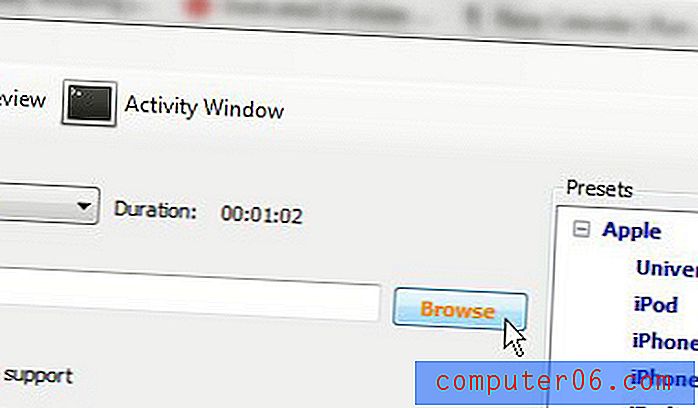
Adım 5 - Container'ın sağındaki açılır menünün MP4 dosyasını söylediğini doğrulayın, ardından pencerenin üstündeki Başlat düğmesine tıklayın.

Adım 6 - iTunes'u başlatın.
Adım 7 - Pencerenin üstündeki Dosya'yı, ardından Kitaplığa Dosya Ekle'yi tıklayın.
Adım 8 - Videolarım klasörüne yeni kopyaladığınız dosyayı çift tıklayın. İTunes'a eklendikten sonra iTunes'daki Filmler kütüphanesinde görünecektir.